10 tính năng đặc biệt của VLC media player có thể bạn chưa biết
Nếu chỉ dùng VLC để chơi các file video và audio thì bạn vẫn chưa tận dụng hết sức mạnh của phần mềm này đâu.
Chuyển đổi qua lại giữa các định dạng
Giờ đây với VLC thì bạn không cần phải cài thêm một chương trình chuyển đổi định dạng video hoặc audio nữa vì tính năng này đã được VideoLAN tích hợp sẵn vào VLC. Bạn có thể chuyển đổi các video xem trên máy tính thành các định dạng mà điện thoại hỗ trợ, hoặc trích xuất âm thanh từ các file video thành file mp3.
Để sử dụng tính năng này bạn vào Media , chọn Convert/Save rồi chọn file cần chuyển đổi. Sau đó nhấn nút Convert/Save, chọn loại tập tin bạn muốn chuyển đổi. Bạn có thể thiết lập các cài đặt thông qua nút có hình tua vít.
Stream video qua internet
VLC có thể stream các video online qua internet hoặc mạng nội bộ. Để bắt đầu bạn vào Media, chọn Stream rồi chọn file bạn muốn stream. Tới đây thì bạn có thể thiết lập VLC thành một media server, các máy tính có kết nối internet có thể xem được file mà bạn đã stream.
Tuy nhiên để stream qua internet thì bạn phải thiết lập các port trên router nữa.
Quay phim màn hình desktop
VLC có thể thay thế luôn cả các phần mềm quay phim màn hình desktop. Tính năng này kết hợp với tính năng stream video ở trên thì bạn có thể cho cả thế giới xem trực tiếp những gì bạn đang làm trên máy tính. Chẳng hạn như khi bạn đang hướng dẫn một thủ thuật nào đó ?!
Video đang HOT
Điều khiển từ xa
VLC có tích hợp sẵn một máy chủ HTTP. Bạn có thể điều khiển VLC thông qua một trình duyệt web, hoặc thậm chí thông qua smartphone. Nếu bạn đang nằm trên ghế nghe nhạc phát ra từ máy tính và muốn đổi bài hát khác mà không cần phải di chuyển, tính năng điều khiển VLC trên smartphone hoàn toàn có thể giúp bạn.
Xem video trên Youtube
VLC cung cấp cho bạn tính năng xem video từ Youtube mà không cần sử dụng trình duyệt web. Bạn chỉ cần sao chép địa chỉ của video đó rồi vào Media, chọn Open Network Stream rồi dán địa chỉ vào. Video đó sẽ được chơi ngay trong giao diện chính của VLC như các video có trên máy tính của bạn.
Khi video đang phát, bạn có thể truy cập vào Tools, chọn Codec Information. Tại đây bạn sẽ thấy địa chỉ của file MP4 trong Location. Bạn có thể sao chép rồi dán địa chỉ này vào IDM hoặc trình duyệt web để tải file video này về máy.
Theo dõi Podcast
Để nghe Podcast, bạn truy cập vào View, chọn VLC Playlist . Chọn dấu ở mục Podcast phía bên trái của cửa sổ, rồi dán địa chỉ vào. Từ đây bạn có thể nghe Podcast bằng VLC luôn mà không cần cài thêm một phần mềm nào hết.
Nghe radio trên internet
Internet radio đã tồn tại trước khi cả Pandora lẫn Spotify ra đời. Trước đây thì người dùng thường nghe internet radio qua Winamp, nhưng giờ VLC cung cấp thêm cho người dùng một lựa chọn mới. Để sử dụng tính năng này, bạn truy cập vào playlist giống như trên nhưng chọn mục Icecast Radio Directory. Tại đây bạn có thể tìm kiếm các thể loại nhạc bạn muốn nghe hoặc chọn duyệt qua một loạt các kênh radio hoàn toàn miễn phí.
Chỉnh hiệu ứng video và audio
Truy cập vào Tools, chọn Effects and Filters. Tại đây bạn có thể thiết lập các hiệu ứng audio như sử dụng các bộ cân bằng âm khác nhau hoặc xoay, cắt, hay tô màu một video này đó bất kỳ. Đặc biệt ở thẻ Synchronization, bạn có thể điều chỉnh thời gian của video và audio. Điều này đặc biệt hữu ích khi bạn có một video bị lệnh giữa tiếng với hình.
Chơi các video dưới dạng mã ASCII
Tính năng này không hữu ích chút nào, nhưng lại khá vui vẻ. Thay vì mở các video một cách bình thường, thì VLC sẽ mở các video này dưới dạng mã ASCII.
Bạn vào Tools, chọn Preferences rồi nhấn vào icon Video. Tiếp tục nhấn vào Output và chọn Colour ASCII art. Lưu thay đổi rồi khởi động lại VLC, và bạn sẽ thấy các video bình thường bây giờ trông thật “kỳ cục”.
Đặt video làm hình nền máy tính
VLC cung cấp cho bạn một tính năng cực độc đáo, đó là cho phép bạn cài đặt hình nền máy tính là một video bất kỳ. Để sử dụng tính năng này, bạn cũng truy cập vào Prefernces như trên nhưng trong Output bạn sẽ chọn Direct X (Direct Draw). Khởi động lại VLC, mở video mà bạn muốn cài làm hình nền rồi truy cập vào Video, chọn Set as Wallpaper và tận hưởng thành quả.
VLC hỗ trợ rất nhiều loại định dạng media, cùng với nhiều tính năng khá “cool” như trên. Nếu quan tâm thì bạn có thể tải về VLC hoàn toàn miễn phí tại đây.
Theo PLXH
Ứng dụng chơi video VLC bất ngờ xuất hiện trở lại trên iPhone, iPad
Sau một thời gian bị Apple gỡ xuống không lý do, blog chính thức của VLC đã thông báo ứng dụng sẽ quay trở lại với người dùng iOS vào ngày mai.
VLC là một trong những chương trình hỗ trợ chơi video phổ biến nhất hiện nay, nó có thể chạy nhiều định dạng video mà Apple không hỗ trợ cho hệ điều hành iOS của mình.
Trên blog chính thức của VLC, hãng đã thông báo ứng dụng sẽ chính thức xuất hiện trở lại trên kho AppStore sau một thời gian bị Apple gỡ xuống không lý do.
Những hình ảnh chụp màn hình từ blog cho thấy ứng dụng này vẫn giữ thiết kiết của phiên bản VLC iOS năm 2010. Tuy nhiên ứng dụng đã được viết lại hoàn toàn giúp chạy nhanh hơn, hỗ trợ giải mã đa lõi. Người dùng có thể tải về phiên bản VLC Media Player chính thức dành cho hệ điều hành iOS trên kho ứng dụng chính thức AppStore của Apple vào ngày mai.
Theo VNE
McIntosh Labs cập nhật thêm 3 sản phẩm mới: MB100, MHA100 và MXA70  Thương hiệu âm thanh già cỗi McIntosh Labs vừa ra mắt 3 thiết bị âm thanh mới nhất, với những tính năng tiên tiến nhằm mang đến sự tương thích cao với công nghệ trong giai đoạn hiện nay. Các sản phẩm lần này đều được chế tạo bằng tay tại nhà máy Binghamton, New York, bao gồm Media Bridge MB100, Headphone Amplifier...
Thương hiệu âm thanh già cỗi McIntosh Labs vừa ra mắt 3 thiết bị âm thanh mới nhất, với những tính năng tiên tiến nhằm mang đến sự tương thích cao với công nghệ trong giai đoạn hiện nay. Các sản phẩm lần này đều được chế tạo bằng tay tại nhà máy Binghamton, New York, bao gồm Media Bridge MB100, Headphone Amplifier...
 Sao nghĩ ra câu hát "hết kháng chiến con còn chưa về, mẹ ơi vui lên, mẹ có đứa con anh hùng" hay thế nhỉ?09:26
Sao nghĩ ra câu hát "hết kháng chiến con còn chưa về, mẹ ơi vui lên, mẹ có đứa con anh hùng" hay thế nhỉ?09:26 Phụ huynh rơi nước mắt khi con gái hát cùng Mỹ Tâm ngày Đại lễ 2/9, niềm tự hào gia đình kể sao cho hết!02:15
Phụ huynh rơi nước mắt khi con gái hát cùng Mỹ Tâm ngày Đại lễ 2/9, niềm tự hào gia đình kể sao cho hết!02:15 Đây rồi màn đồng diễn được mong chờ nhất Đại lễ 2/9: Dàn nghệ sĩ hát liên khúc Khí Phách Việt Nam, Mỹ Tâm làm rung động triệu trái tim!13:13
Đây rồi màn đồng diễn được mong chờ nhất Đại lễ 2/9: Dàn nghệ sĩ hát liên khúc Khí Phách Việt Nam, Mỹ Tâm làm rung động triệu trái tim!13:13 Mỹ Tâm cất giọng đầy nội lực, cùng Double2T "rực cháy" ở concert quốc gia04:39
Mỹ Tâm cất giọng đầy nội lực, cùng Double2T "rực cháy" ở concert quốc gia04:39 Sao nam Vbiz cầu hôn bạn trai ngoài ngành sau 12 năm hẹn hò?02:01
Sao nam Vbiz cầu hôn bạn trai ngoài ngành sau 12 năm hẹn hò?02:01 Khối Quân nhân Trung Quốc hát vang "Như có Bác trong ngày đại thắng"00:55
Khối Quân nhân Trung Quốc hát vang "Như có Bác trong ngày đại thắng"00:55 Mỹ Tâm gây sốt13:13
Mỹ Tâm gây sốt13:13 Vợ sinh con 1 tháng, bắt quả tang chồng quạt cho tiểu tam ngủ ngoài đường: Trước đây cũng suýt là... tiểu tam00:18
Vợ sinh con 1 tháng, bắt quả tang chồng quạt cho tiểu tam ngủ ngoài đường: Trước đây cũng suýt là... tiểu tam00:18 Nam chính Mưa Đỏ bị đồng đội bỏ lại ngay tại sân vận động Mỹ Đình vì có 1 hành động "quá mắc cỡ"00:33
Nam chính Mưa Đỏ bị đồng đội bỏ lại ngay tại sân vận động Mỹ Đình vì có 1 hành động "quá mắc cỡ"00:33 Tang lễ diễn viên Ngọc Trinh: NS Thành Lộc - Việt Hương đến tiễn biệt, dàn sao gửi hoa chia buồn00:35
Tang lễ diễn viên Ngọc Trinh: NS Thành Lộc - Việt Hương đến tiễn biệt, dàn sao gửi hoa chia buồn00:35 Gần 100 triệu người ùa vào xem Hoắc Kiến Hoa ôm hôn Lâm Tâm Như00:28
Gần 100 triệu người ùa vào xem Hoắc Kiến Hoa ôm hôn Lâm Tâm Như00:28Tiêu điểm
Tin đang nóng
Tin mới nhất

Năm ngành nghề sẽ bị AI hoàn toàn 'chiếm lĩnh' vào năm 2026

Tận thấy robot hình người của Vingroup đi lại, chào cờ

Apple tìm cách bắt kịp Samsung, Google

TPHCM: Hiện thực hóa tầm nhìn trở thành trung tâm công nghệ hàng đầu khu vực

Thêm nhiều nước không còn được sử dụng khay SIM vật lý trên iPhone 17
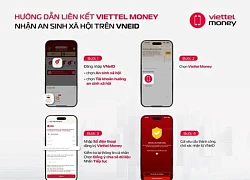
Viettel Money hướng dẫn nhận tiền trợ cấp an sinh xã hội trên VNeID

Microsoft tích hợp AI vào Excel: Giảm tải cho kế toán
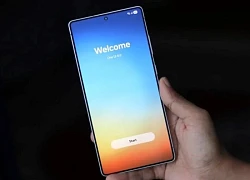
Samsung phát hành One UI 8 trên nền Android 16 cho Galaxy S

Tin công nghệ nổi bật trong tuần: Malaysia có chip AI, Huawei và Apple 'so găng' smartphone mới

One UI 8 ra mắt tháng 9, thiết bị Galaxy của bạn có được "lên đời"?

Lý do nhà khoa học trưởng Google tránh nói về siêu AI

Tính năng "vàng" trên iOS 26 có thực sự hiệu quả như Apple quảng cáo?
Có thể bạn quan tâm

Nghẹn lòng trước khung hình của nghệ sĩ Ngọc Trinh và Quý Bình: Nụ cười rạng rỡ giờ chỉ là ký ức
Sao việt
00:05:28 04/09/2025
Quá khứ tuyệt vọng của mỹ nam đóng vai Quang gây sốt trong phim 'Mưa đỏ'
Hậu trường phim
23:50:27 03/09/2025
G-Dragon khẳng định sự giàu có khi tậu chuyên cơ riêng
Sao châu á
23:39:56 03/09/2025
Cô giáo Ê Đê xinh đẹp 'đốn tim' chàng thạc sĩ ngân hàng trên show hẹn hò
Tv show
23:28:47 03/09/2025
Phim Trung Quốc siêu hay nhưng flop nặng đầy nghiệt ngã: Nữ chính diễn đỉnh của đỉnh, ai bỏ lỡ là thiệt thòi lớn
Phim châu á
23:15:34 03/09/2025
Nữ ca sĩ được diễn từ Đại lễ A50 đến A80: Đắt show bậc nhất thế hệ, cát-xê gây choáng làm CEO từ 20 tuổi
Nhạc việt
23:03:44 03/09/2025
Chồng sắp cưới hôn chân Selena trên du thuyền
Sao âu mỹ
22:42:22 03/09/2025
'Cách em 1 milimet': Trở về kí ức tuổi thơ của nhiều thế hệ khán giả
Phim việt
22:27:21 03/09/2025
Trần Thành Trung nói gì sau khi rời U23 Việt Nam?
Sao thể thao
22:25:26 03/09/2025
Triệu hồi xe điện Porsche Taycan tại Việt Nam
Ôtô
22:17:01 03/09/2025
 Chọn smartphone chụp ảnh đẹp, pin lâu để chơi Tết
Chọn smartphone chụp ảnh đẹp, pin lâu để chơi Tết Ý tưởng Galaxy S5 dễ trở thành hiện thực nhất
Ý tưởng Galaxy S5 dễ trở thành hiện thực nhất










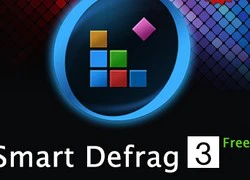 Smart Defrag - Công cụ chống phân mãnh tốt nhất dành cho ổ cứng
Smart Defrag - Công cụ chống phân mãnh tốt nhất dành cho ổ cứng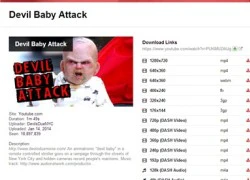 Tải video, nhạc trên YouTube, Instagram, SoundCloud
Tải video, nhạc trên YouTube, Instagram, SoundCloud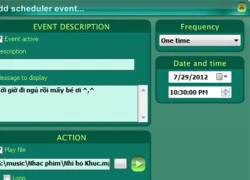 Mirolit Halotea: Thư giãn với âm thanh thiên nhiên sống động
Mirolit Halotea: Thư giãn với âm thanh thiên nhiên sống động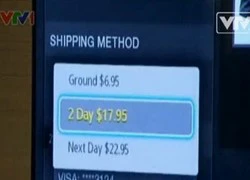 TV thông minh - Xu hướng tiêu dùng mới
TV thông minh - Xu hướng tiêu dùng mới Win Toolkit - Bổ sung các tính năng mà Windows còn thiếu
Win Toolkit - Bổ sung các tính năng mà Windows còn thiếu Sao lưu dữ liệu trực tuyến với Nero BackItUp 2014
Sao lưu dữ liệu trực tuyến với Nero BackItUp 2014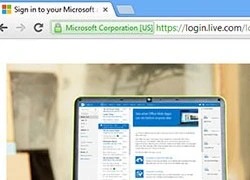 5 Lời khuyên bảo mật khi sử dụng tài khoản mail của Microsoft
5 Lời khuyên bảo mật khi sử dụng tài khoản mail của Microsoft Không khí Robocon 2014 đang nóng dần
Không khí Robocon 2014 đang nóng dần Mã hóa và bảo vệ USB khỏi virus Autorun
Mã hóa và bảo vệ USB khỏi virus Autorun Xu thế công nghệ năm 2014
Xu thế công nghệ năm 2014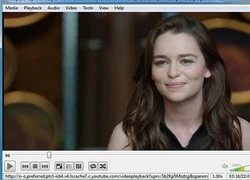 SVPtube 1.1.0: Xem video YouTube, Vimeo bằng các chương trình multimedia
SVPtube 1.1.0: Xem video YouTube, Vimeo bằng các chương trình multimedia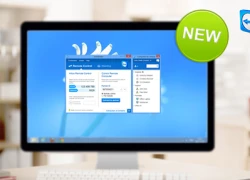 Có gì mới trong phiên bản TeamViewer 9?
Có gì mới trong phiên bản TeamViewer 9? Haidilao thu về hơn 1.100 tỷ đồng tại Việt Nam, hiệu suất mỗi cửa hàng đạt gần 70 tỷ trong 6 tháng
Haidilao thu về hơn 1.100 tỷ đồng tại Việt Nam, hiệu suất mỗi cửa hàng đạt gần 70 tỷ trong 6 tháng Lý do công nghệ này được ưu tiên khi mua pin lưu trữ điện mặt trời
Lý do công nghệ này được ưu tiên khi mua pin lưu trữ điện mặt trời Top 5 robot hút bụi đáng mua năm 2025 giúp tiết kiệm thời gian vệ sinh nhà
Top 5 robot hút bụi đáng mua năm 2025 giúp tiết kiệm thời gian vệ sinh nhà Google phát đi cảnh báo tới 2,5 tỷ người dùng Gmail kèm khuyến cáo khẩn
Google phát đi cảnh báo tới 2,5 tỷ người dùng Gmail kèm khuyến cáo khẩn Công nghệ tạo ra cuộc 'cách mạng xanh' trong ngành thời trang
Công nghệ tạo ra cuộc 'cách mạng xanh' trong ngành thời trang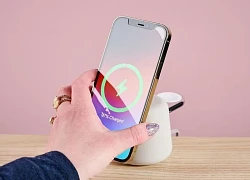 Người dùng iPhone 16 sẽ có tính năng mới giá trị nhờ iOS 26
Người dùng iPhone 16 sẽ có tính năng mới giá trị nhờ iOS 26 iPhone của Apple đang tụt hậu nhưng không phải do AI
iPhone của Apple đang tụt hậu nhưng không phải do AI Microsoft nói gì về cáo buộc bản cập nhật Windows 11 làm hư ổ SSD
Microsoft nói gì về cáo buộc bản cập nhật Windows 11 làm hư ổ SSD Vệ sĩ của Mỹ Tâm
Vệ sĩ của Mỹ Tâm Diễn viên ở nhà 1.800m2 đẹp như resort: Gia tộc lừng lẫy, 51 tuổi lại độc thân, con gái xinh như hoa hậu
Diễn viên ở nhà 1.800m2 đẹp như resort: Gia tộc lừng lẫy, 51 tuổi lại độc thân, con gái xinh như hoa hậu Con gái Lâm Tâm Như - Hoắc Kiến Hoa xinh cỡ nào mà "Tiểu Long Nữ" Trần Nghiên Hy phải vội xin kết thông gia?
Con gái Lâm Tâm Như - Hoắc Kiến Hoa xinh cỡ nào mà "Tiểu Long Nữ" Trần Nghiên Hy phải vội xin kết thông gia? Bà chủ Mái ấm Hoa Hồng khiến HĐXX "phát bực" khi xin lỗi cộng đồng mạng
Bà chủ Mái ấm Hoa Hồng khiến HĐXX "phát bực" khi xin lỗi cộng đồng mạng Vì sao "người đàn ông bẩn nhất thế giới" lại qua đời ngay sau khi tắm lần đầu tiên?
Vì sao "người đàn ông bẩn nhất thế giới" lại qua đời ngay sau khi tắm lần đầu tiên? "Team qua đường" gặp Văn Hậu - Hải My check-in ngay trước biệt thự bạc tỷ mới xây, visual "cam thường" gây sốt!
"Team qua đường" gặp Văn Hậu - Hải My check-in ngay trước biệt thự bạc tỷ mới xây, visual "cam thường" gây sốt! Phơi bày bí mật ở Mái ấm Hoa Hồng
Phơi bày bí mật ở Mái ấm Hoa Hồng
 Người đàn ông đặc biệt nhất cuộc đời Ngọc Trinh: Nâng đỡ từ khi mới 20 tuổi, 10 năm mặn nồng tới giờ vẫn còn tiếc nuối
Người đàn ông đặc biệt nhất cuộc đời Ngọc Trinh: Nâng đỡ từ khi mới 20 tuổi, 10 năm mặn nồng tới giờ vẫn còn tiếc nuối Hồ Ngọc Hà xóa bài đăng gây tranh cãi về việc vắng bóng tại Đại lễ 2/9
Hồ Ngọc Hà xóa bài đăng gây tranh cãi về việc vắng bóng tại Đại lễ 2/9 Nữ Tiktoker nhảy lầu tự tử, hành động gây bàng hoàng ở TPHCM
Nữ Tiktoker nhảy lầu tự tử, hành động gây bàng hoàng ở TPHCM Sức khoẻ của nghệ sĩ Ngọc Trinh trước khi qua đời: Nhập viện cấp cứu và thở máy, hôn mê sâu suốt 10 ngày
Sức khoẻ của nghệ sĩ Ngọc Trinh trước khi qua đời: Nhập viện cấp cứu và thở máy, hôn mê sâu suốt 10 ngày Buổi cà phê và cuộc gọi cuối cùng của diễn viên Ngọc Trinh
Buổi cà phê và cuộc gọi cuối cùng của diễn viên Ngọc Trinh NSƯT Công Ninh nghẹn ngào đến tiễn biệt diễn viên Ngọc Trinh
NSƯT Công Ninh nghẹn ngào đến tiễn biệt diễn viên Ngọc Trinh